簡単導入
TUIKit の主な機能の紹介
TUIKit は主に TUIChat、TUIConversation、TUIGroup、TUIContact、TUISearch などの幾つかの UI サブコンポーネントに分かれており、それぞれの UI コンポーネントは異なるコンテンツの表示を担当しています。
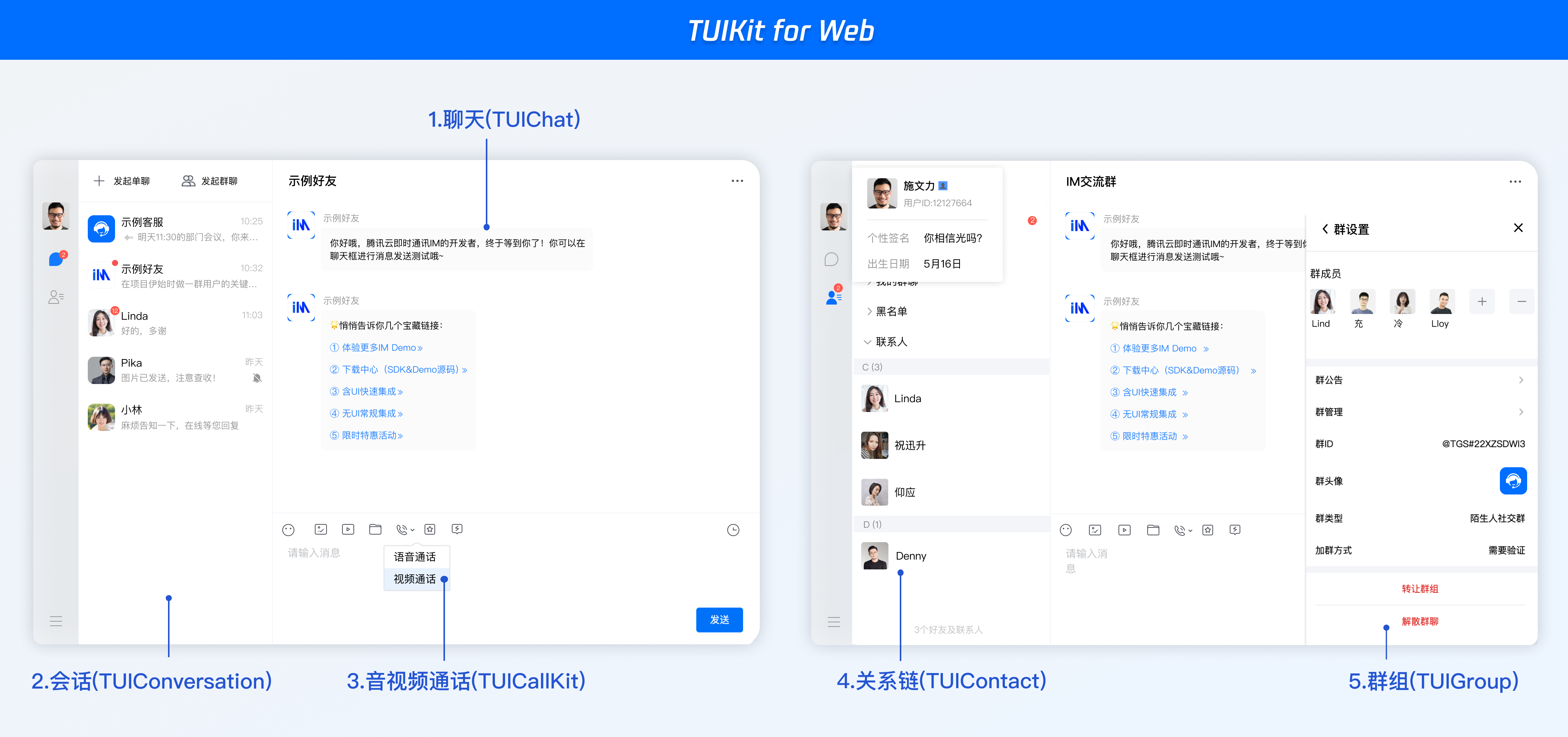
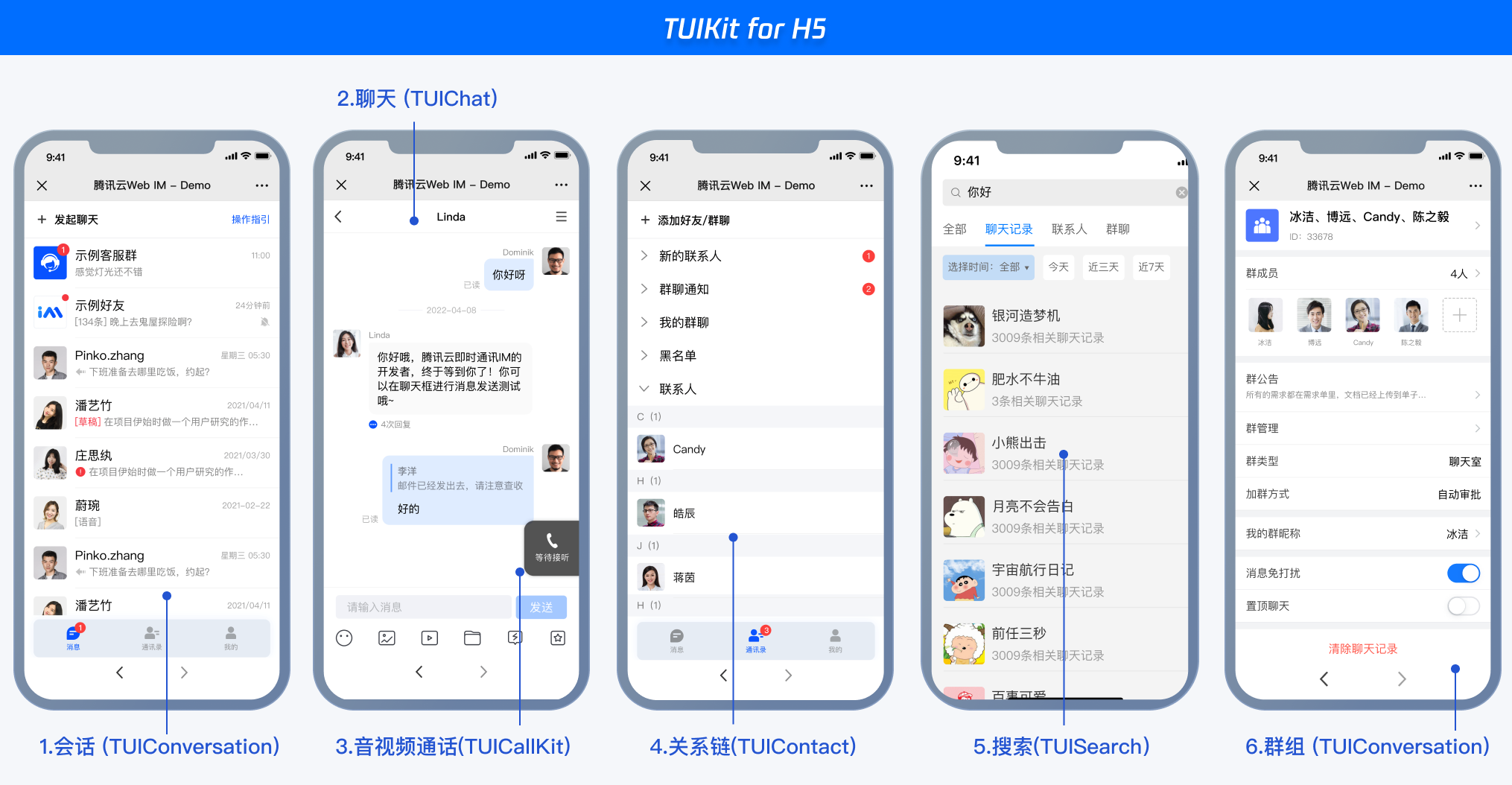
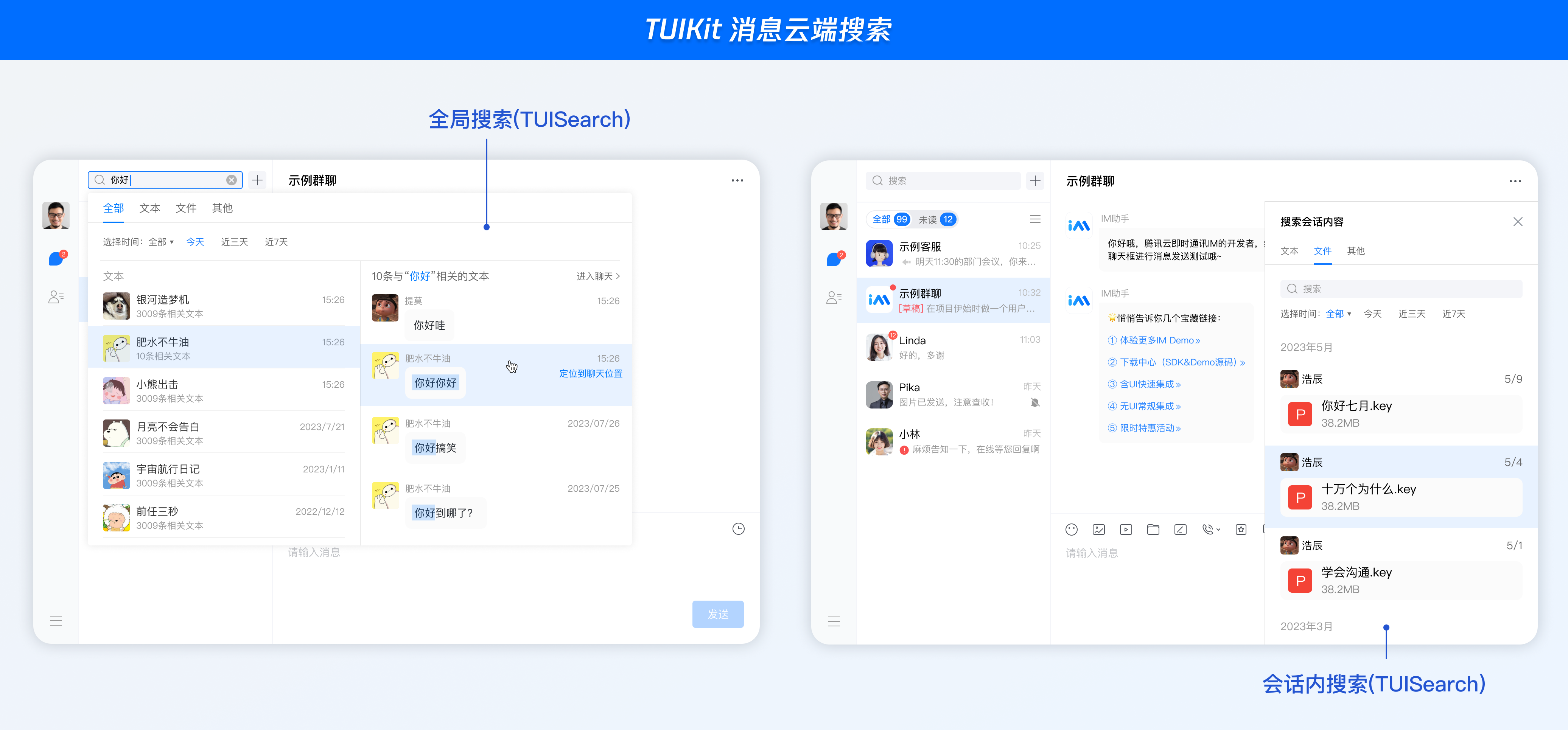
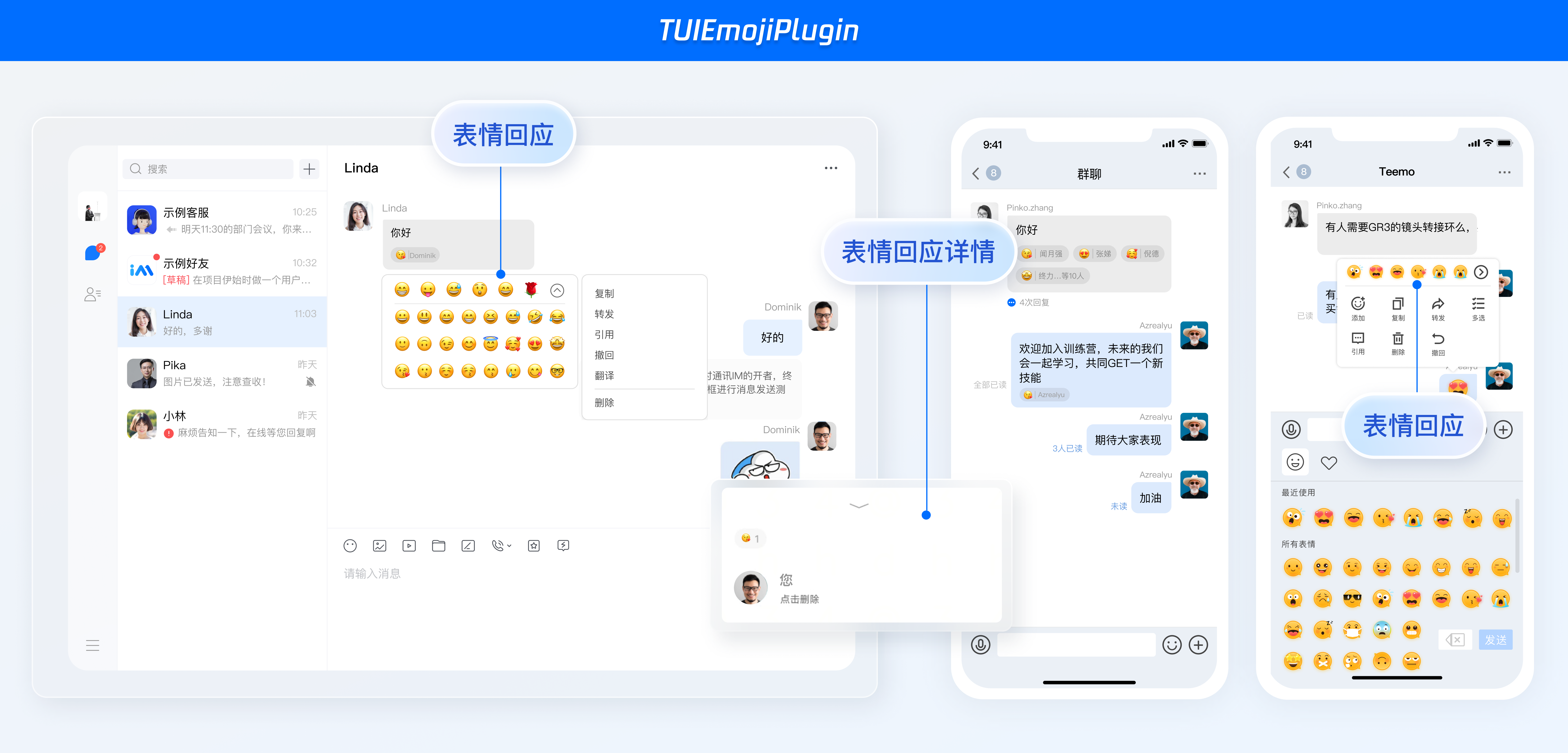
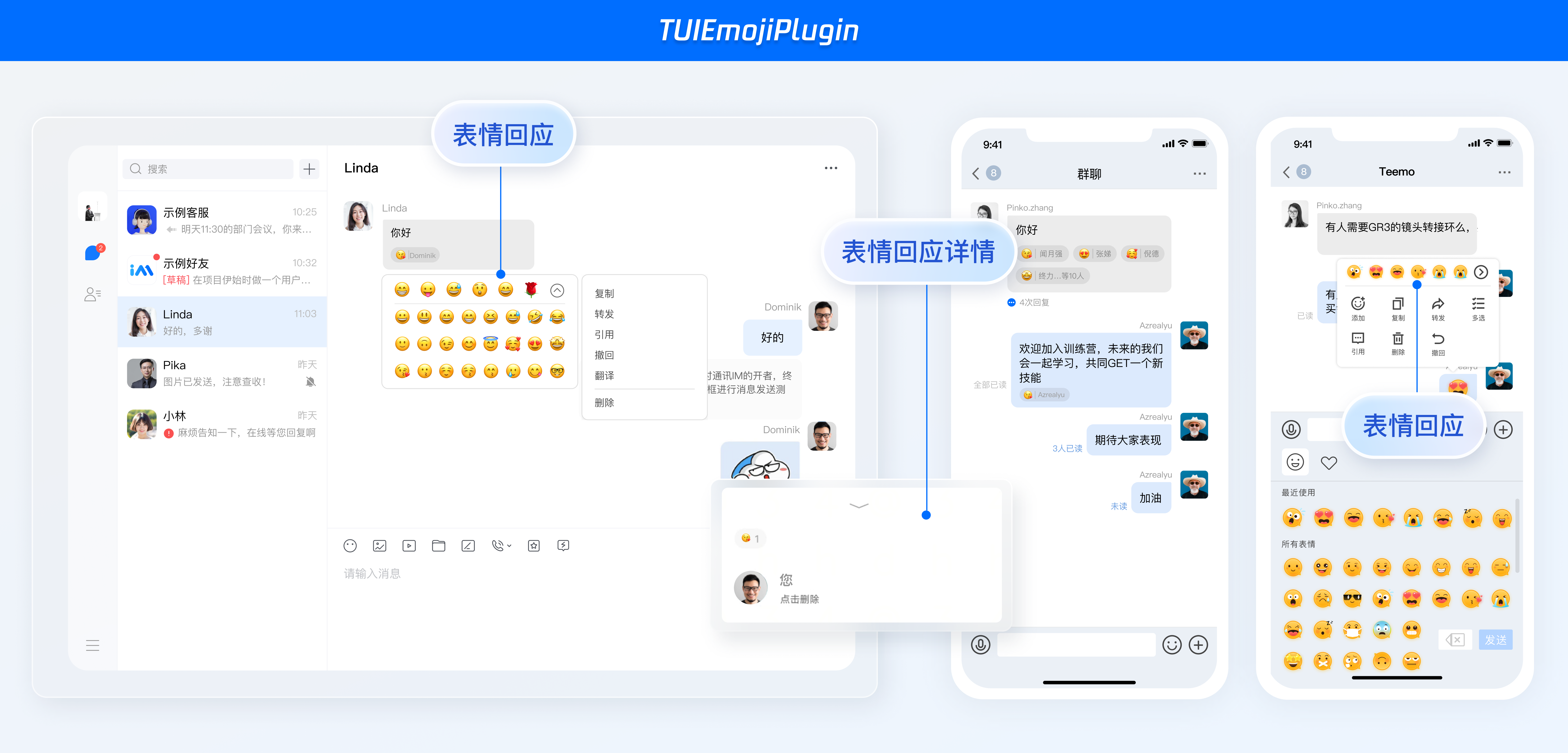
開発環境要件
Vue (Vue2 と Vue3 は完全にサポートされている。以下で導入する時に一致している Vue バージョンの導入ガイドを選択して導入してください)
TypeScript (js プロジェクトの場合は、 js プロジェクトが TUIKit コンポーネントを導入する方法は? にジャンプして ts のプログレッシブなサポートを設定してください)
sass(sass-loader 版本 ≤ 10.1.1)
node(node.js ≥ 16.0.0)
npm(バージョンはノードのバージョンと一致してください)
TUIKit ソースコード統合( Web & H5 )
ステップ 1:プロジェクト作成
TUIKit は、webpack または vite を使用したプロジェクト作成、Vue3 / Vue2 + TypeScript + sass の設定をサポートしています。以下は、幾つかのプロジェクトの構築例です。
注意:
お使いの @vue/cli バージョンが 5.0.0 以上であることを確認してください。以下のサンプルコードを使用して、 @vue/cli バージョンを v5.0.8 にアップグレードできます。
vue-cli 方式でプロジェクトを作成し、Vue2 / Vue3 + TypeScript + sass を設定します。
vue-cli をまだインストールしていない場合、または vue-cli のバージョンが 5.0.0 以下の場合は、terminal または cmd で以下の方法でインストールすることができます。
npm install -g @vue/cli@5.0.8 sass sass-loader@10.1.1
vue-cli でプロジェクトを作成し、下図で選択した設定項目を選択します。
vue create chat-example
必ず下記に従って構成を選択してください。
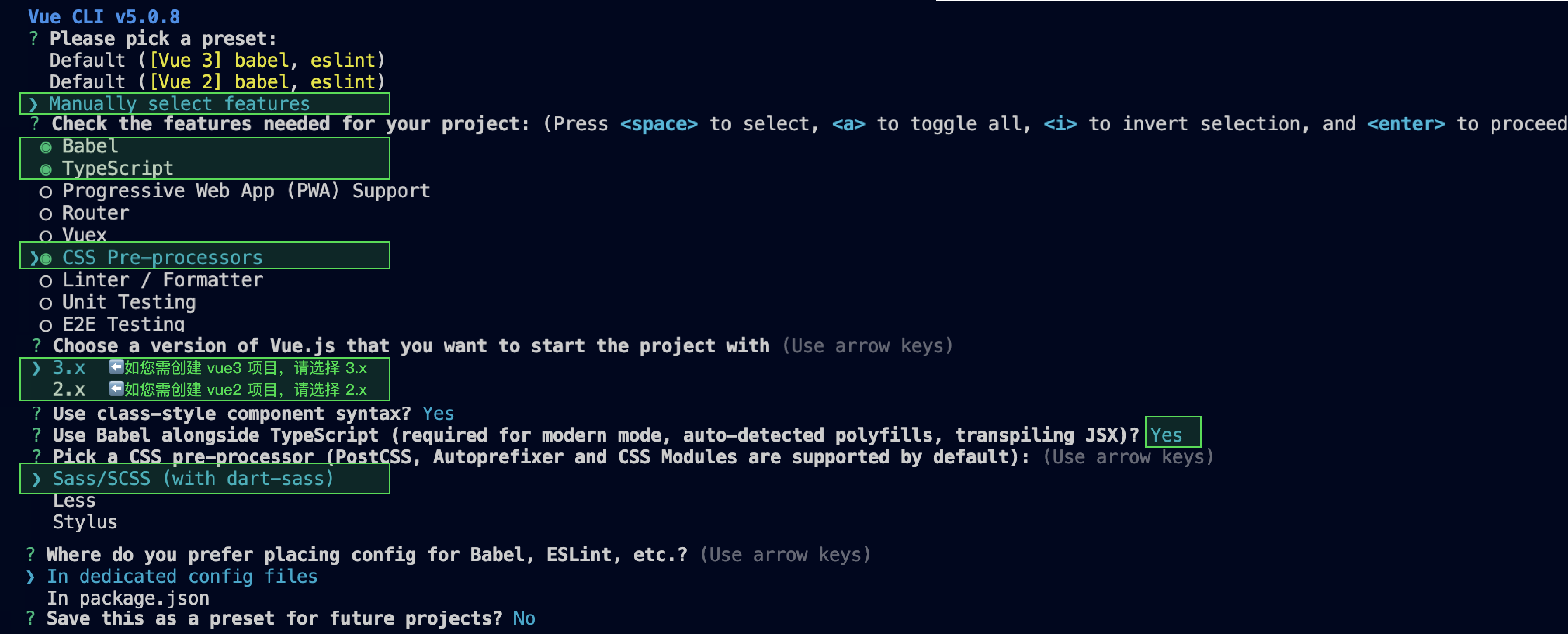
作成したら、プロジェクトの所在するディレクトリに移動します。
cd chat-example
vue2 プロジェクトの場合はお使いの Vue のバージョンに合わせて以下の環境を設定し、vue3 プロジェクトの場合は無視してください。
npm i vue@2.7.9 vue-template-compiler@2.7.9
npm i @vue/composition-api unplugin-vue2-script-setup vue@2.6.14 vue-template-compiler@2.6.14
注意:
Vite の場合はNode.js バージョン 18+、20+ が必要です。パッケージマネージャーから警告が出た場合は、Node のバージョンをアップグレードするよう注意してください。詳細については、vite 公式サイトを参照してください。
vite の 方式でプロジェクトを作成し、下図のオプションに従って Vue2 + TypeScript を設定します。
npm create vite@latest

その後、プロジェクトディレクトリに移動し、プロジェクトの依存関係をインストールします。
cd chat-examplenpm install
TUIKit に必要な sass 環境依存をインストールします。
npm i -D sass sass-loader
ステップ 2:TUIKit コンポーネントのダウンロード
npm 方式で TUIKit コンポーネントをダウンロードします。その後の拡張を容易にするために、TUIKit コンポーネントを自分のプロジェクトの src ディレクトリにコピーすることをお勧めします。
npm i @tencentcloud/chat-uikit-vuemkdir -p ./src/TUIKit && rsync -av --exclude={'node_modules','package.json','excluded-list.txt'} ./node_modules/@tencentcloud/chat-uikit-vue/ ./src/TUIKit
npm i @tencentcloud/chat-uikit-vue
xcopy .\node_modules\@tencentcloud\chat-uikit-vue .\src\TUIKit /i /e /exclude:.\node_modules\@tencentcloud\chat-uikit-vue\excluded-list.txt
ステップ 3:TUIKit コンポーネントの導入
表示したいページで、TUIKit コンポーネントを導入すれば利用可能です。
例えば、App.vue ページで以下のコードを実装すると、チャットインターフェイスを素早く構築できます(以下のサンプルコードは、Web と H5 端末の両方をサポートする)。
注意:
以下のサンプルコードでは、setup 構文を使用しています。プロジェクトで setup 構文を使用していない場合は、Vue3/Vue2 の標準的な方法に従ってコンポーネントを登録してください。
<template><div id="app"><TUIKit :SDKAppID="YOUR_SDKAPPID" userID="YOUR_USERID" userSig="YOUR_USERSIG" /><TUICallKit class="callkit-container" :allowedMinimized="true" :allowedFullScreen="false" /></div></template><script lang="ts" setup>import { TUIKit } from './TUIKit';import { TUICallKit } from '@tencentcloud/call-uikit-vue';</script><style lang="scss"></style>
<template><div id="app"><TUIKit :SDKAppID="YOUR_SDKAPPID" userID="YOUR_USERID" userSig="YOUR_USERSIG" /><TUICallKit class="callkit-container" :allowedMinimized="true" :allowedFullScreen="false" /></div></template><script lang="ts" setup>import { TUIKit } from './TUIKit';import { TUICallKit } from '@tencentcloud/call-uikit-vue2';</script><style lang="scss"></style>
<template><div id="app"><TUIKit :SDKAppID="YOUR_SDKAPPID" userID="YOUR_USERID" userSig="YOUR_USERSIG" /><TUICallKit class="callkit-container" :allowedMinimized="true" :allowedFullScreen="false" /></div></template><script lang="ts" setup>import { TUIKit } from './TUIKit';import { TUICallKit } from '@tencentcloud/call-uikit-vue2.6';</script><style lang="scss"></style>
1. インストールは、composition-api と script setup の関連依存関係、および vue2.6 の関連依存関係をサポートします。
npm i @vue/composition-api unplugin-vue2-script-setup vue@2.6.14 vue-template-compiler@2.6.14
2.
main.ts/mian.js に VueCompositionAPI を導入します。import VueCompositionAPI from "@vue/composition-api";Vue.use(VueCompositionAPI);
3.
vue.config.js に追加します。そのファイルがない場合は新規作成してください。const ScriptSetup = require("unplugin-vue2-script-setup/webpack").default;module.exports = {parallel:false, // disable thread-loader, which is not compactible with this pluginconfigureWebpack:{plugins:[ScriptSetup({/* options */}),],},chainWebpack(config) {// disable type check and let `vue-tsc` handles itconfig.plugins.delete("fork-ts-checker");},};
4.
src/TUIKit/adapter-vue.ts ファイルの最後に、エクスポートソースを置き換えます。// 初期書き方export * from 「vue」。//export * from 「@vue/composition-api」に置き換えます。
ステップ 4:SDKAppID 、userID と userSig を取得します
<TUIKit> の関連パラメータ SDKAppID 、userID および対応する userSig を設定します。SDKAppID。Chat Console 経由で Applications で取得できます。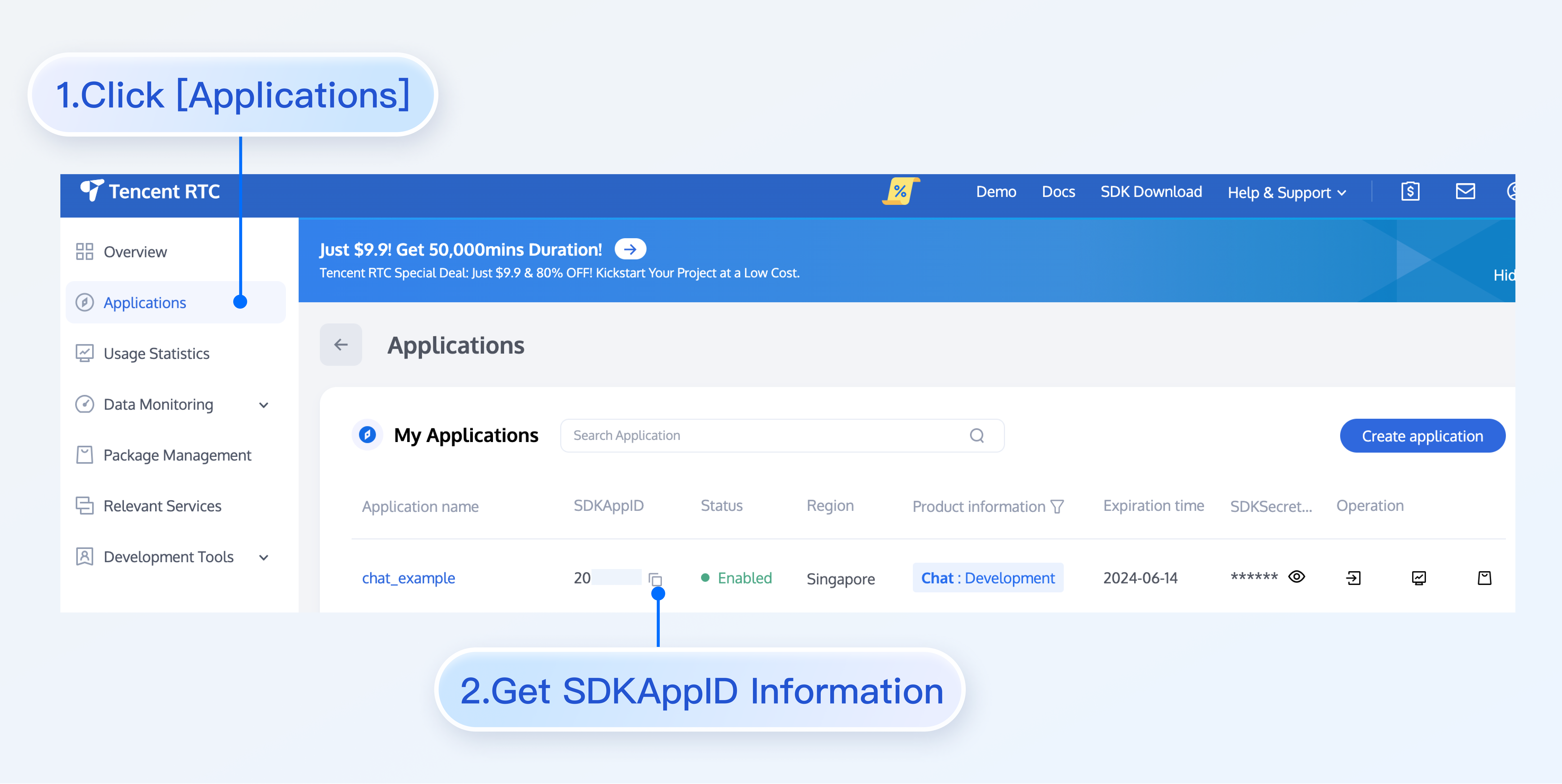
userID上記で作成した Applicationをクリックすると、左側のサイドバーに
Chat 製品のエントリーが表示されます。クリックして入ります。Chat 製品のサブページに入った後、
Usersをクリックすると、ユーザー管理ページに入ります。Create accountをクリックすると、アカウント作成情報の入力ボックスがポップアップ表示されます。一般メンバーの場合は、General タイプを選択することを推奨します。メッセージの送受信をより良く体験するために、2 つの userID を作成することを推奨します。
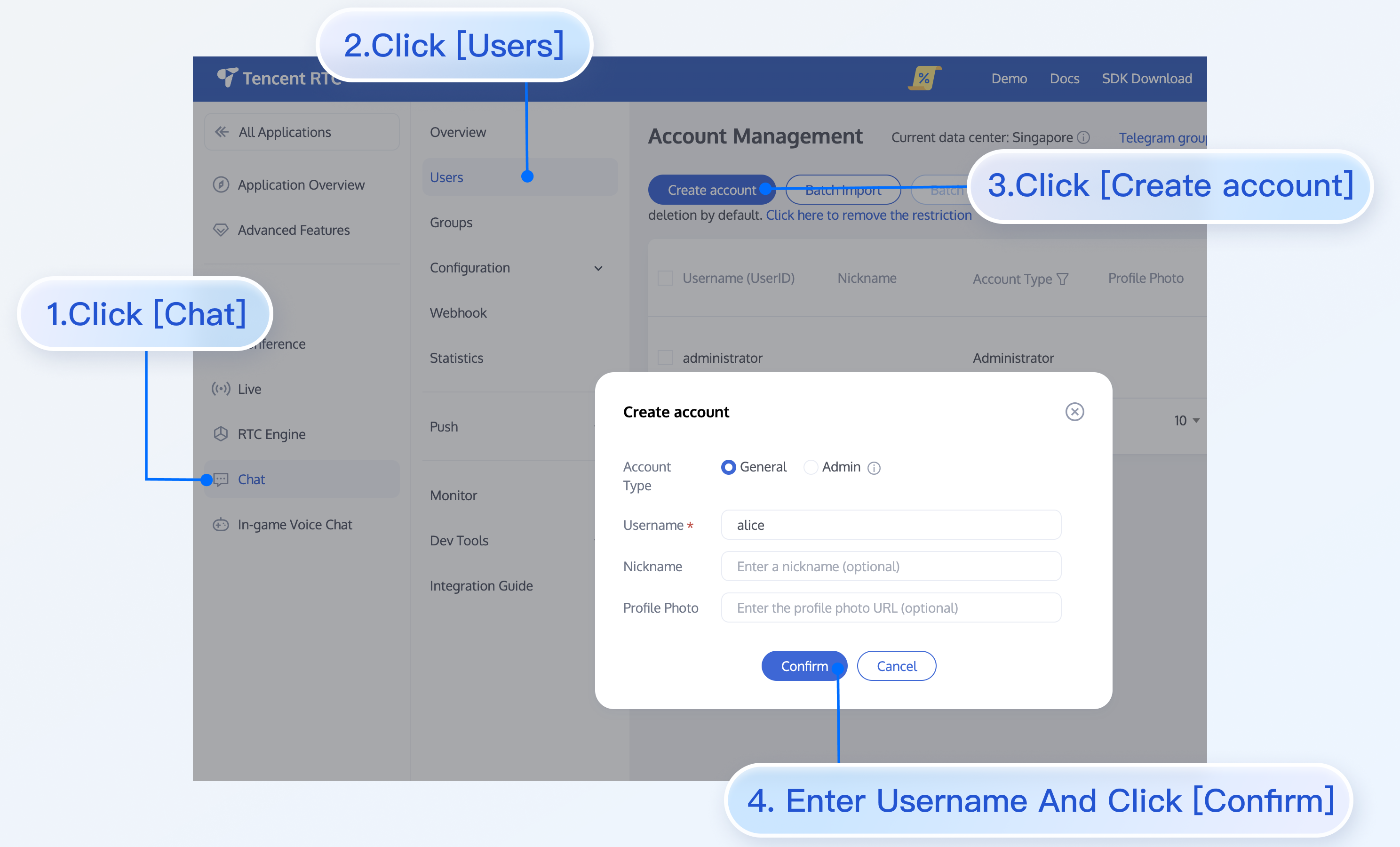
userSig 、コンソールで提供される開発ツールを使用してリアルタイムで生成することができます。開発ツールについては Chat Console > Development Tools > UserSig Tools > Signature (UserSig) Generator をクリックしてください。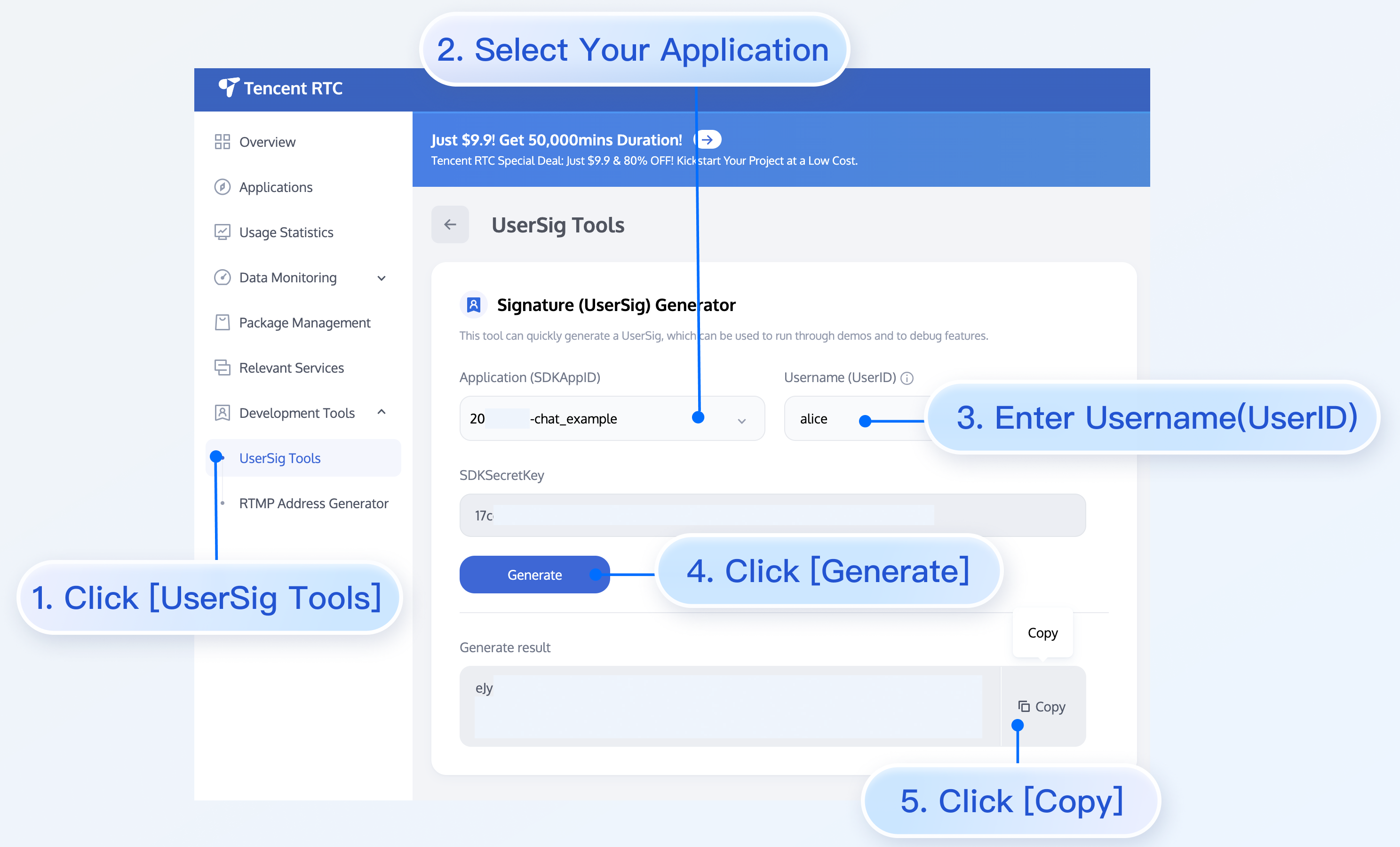
ステップ 5:プロジェクトの立ち上げ
以下のコマンドを実行してプロジェクトを立ち上げます。
npm run serve
npm run dev
追加項目:言語の切り替え
Web & H5 端末
Vue TUIKit はデフォルトで 簡体字中国語と英語の言語パッケージをインターフェイスの表示言語として搭載していますimport { TUITranslateService } from "@tencentcloud/chat-uikit-engine";// change language to chineseTUITranslateService.changeLanguage("zh");// change language to englishTUITranslateService.changeLanguage("en");
ステップ 6:最初のメッセージの発送
1. プロジェクトが立ち上げられた後、左上をクリックして**シングルチャットを開始してください。
2. シングルチャットを開始のポップアップウィンドウに移動します。検索バーに ステップ 4 で作成した userID を入力し、チェックを入れてから完了をクリックします。
3. 入力ボックスにメッセージを入力し、発送をクリックします。
Web 端末での「最初のメッセージの発送」の具体的な手順の例: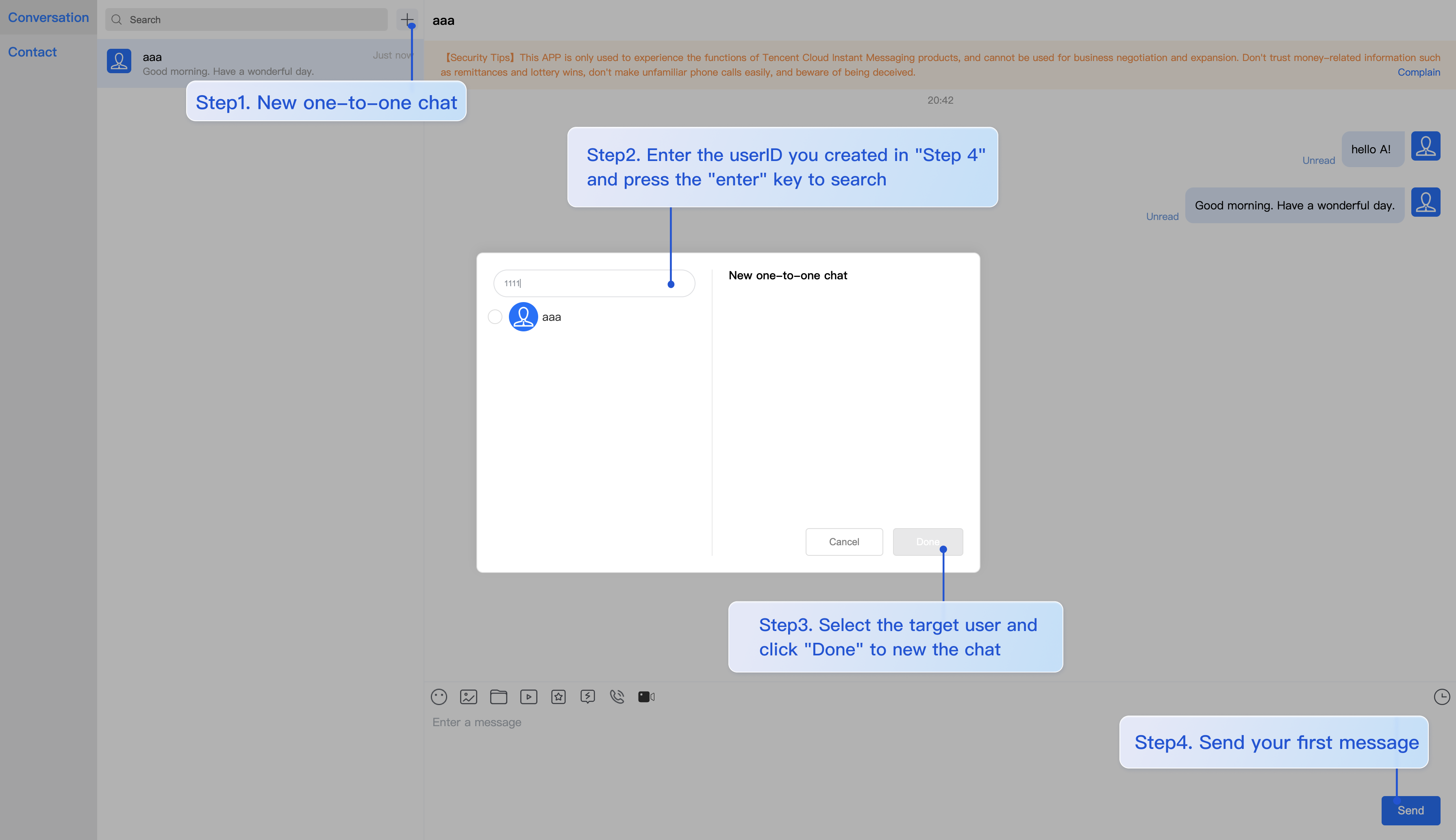
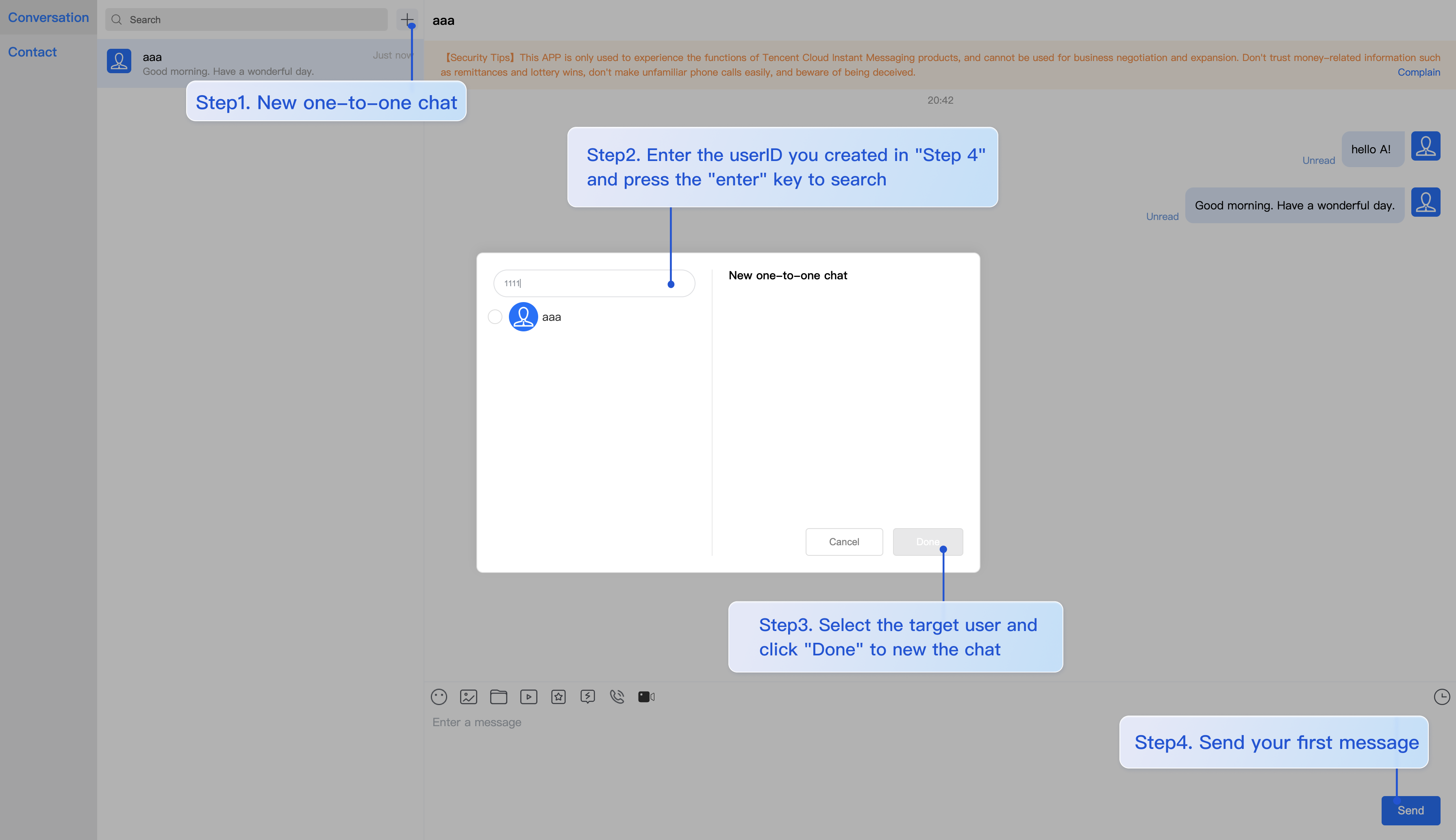
H5 端末での「最初のメッセージの発送」の具体的な手順の例: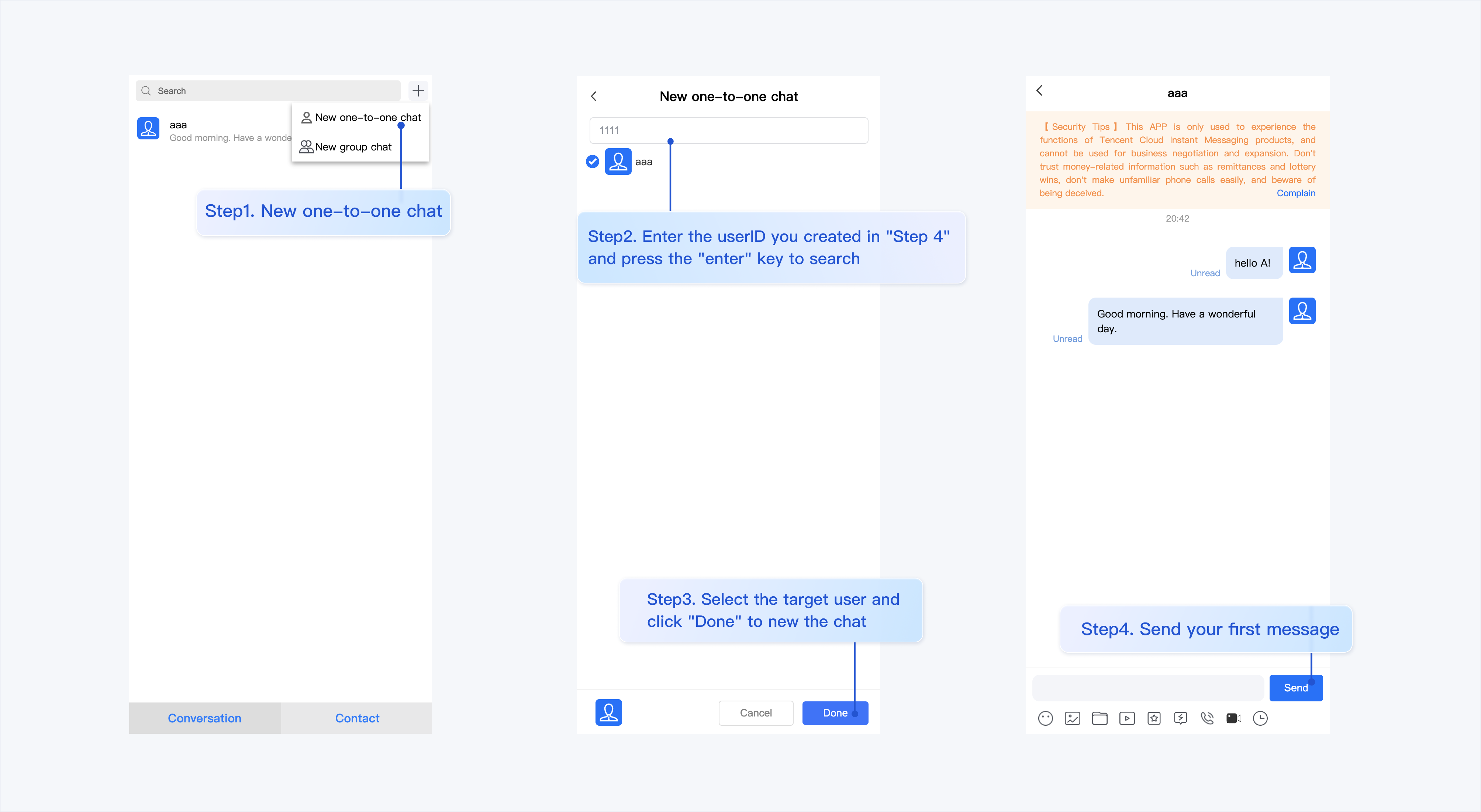
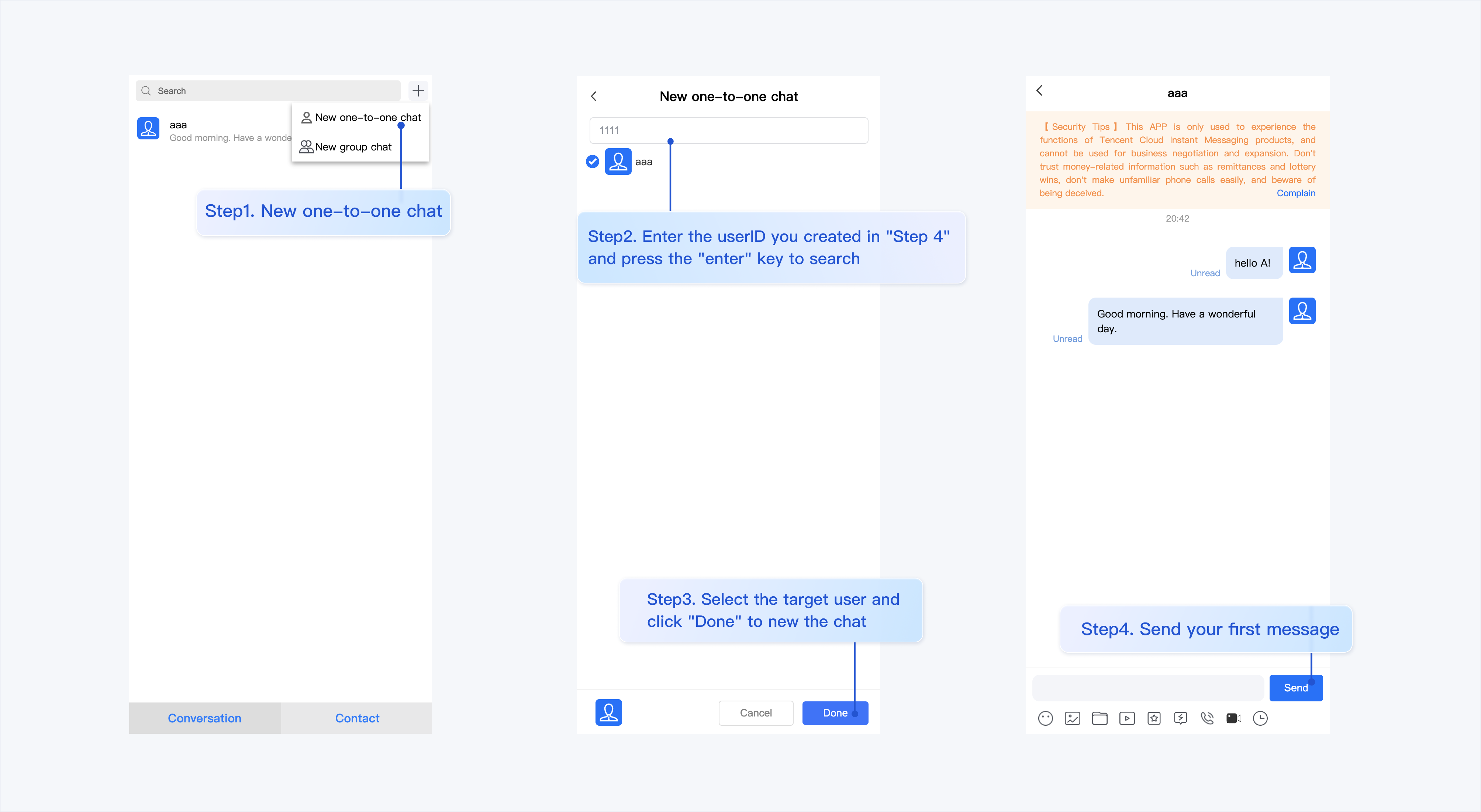
ステップ 7:最初のでんわをかけます
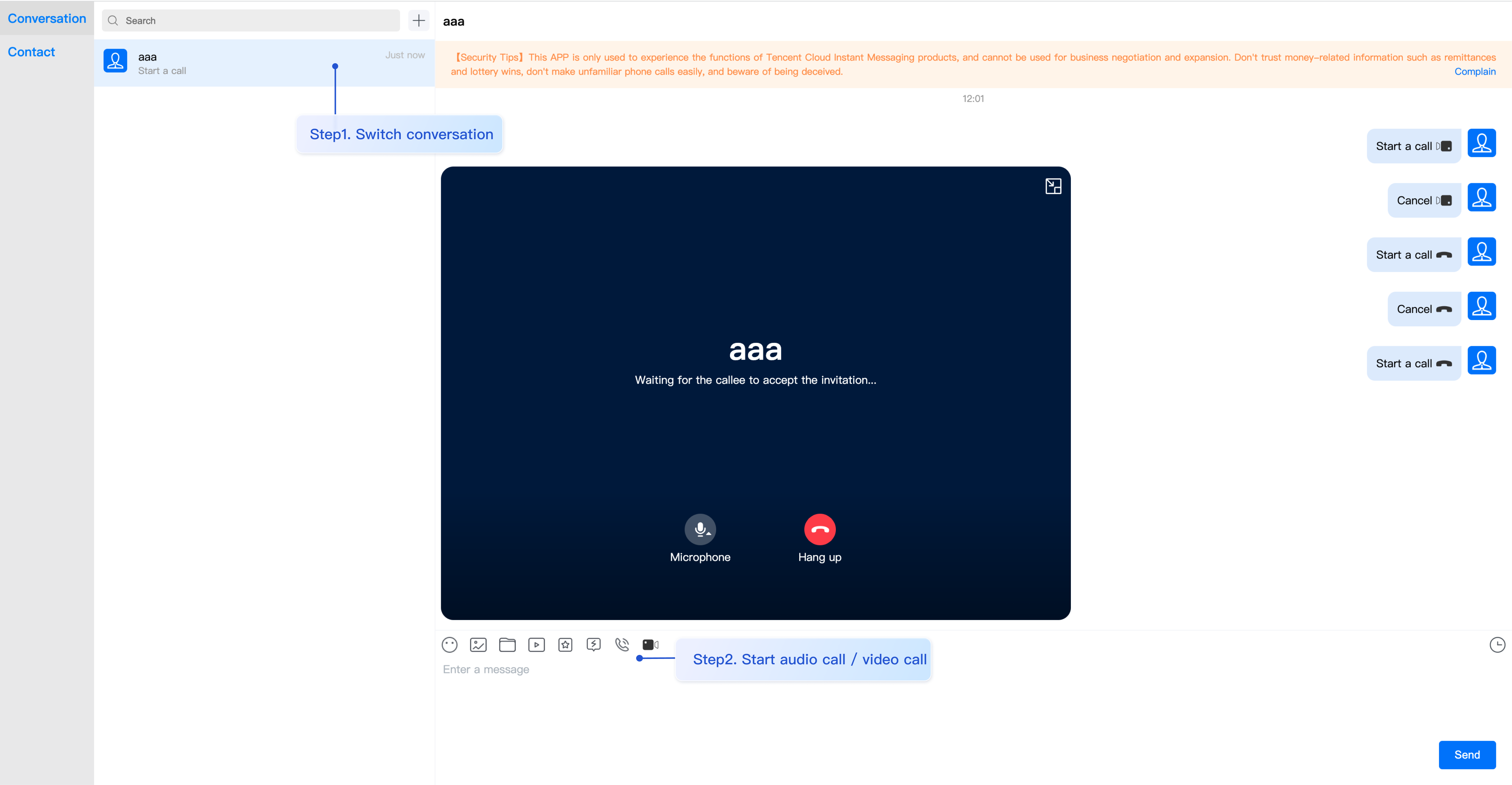
よくある質問
製品サービスに関する質問
1. オーディオ・ビデオ通話機能パッケージがアクティブ化化されていませんか?オーディオ・ビデオ通話の開始に失敗しましたか?
2. UserSig とは何ですか?UserSig を生成する方法は?
UserSig は、ユーザーが Chat にログインする際に使用するパスワードであり、実質的には UserID などの情報を暗号化して得られる暗号文です。
UserSig の発行方法は、UserSig の計算コードをサービス側に統合し、プロジェクト向けのインタフェースを提供し、UserSig が必要な場合にプロジェクト経由でビジネスサーバーに動的な UserSig を取得するリクエストを発送します。詳細については、 サービス側の UserSig の生成を参照してください。
注意:
この文章に記載されているサンプルコードは、クライアントコードに SECRETKEY を設定することで UserSig を取得する方法を使っていますが、この方法における SecretKey は逆コンパイル・逆クラッキングされやすいです。一旦キーが漏洩すると、攻撃者はお客様の Tencent Cloud のトラフィックを盗むことができますので、この方法はローカルでのクイックスタート機能のデバッグにのみ適しています。UserSig の正しい発行方法については、上記を参照してください。
導入エラーに関する問題
1. 実行時のエラー:"TypeError:Cannot read properties of undefined (reading "getFriendList")"
上記の手順で導入した後に、以下のエラーが発生した場合は、TUIKit の依存関係の一意性を確保し、TUIKit 複数の依存関係による問題を回避するために、TUIKitディレクトリ配下の node_modules ディレクトリを必ず削除してください。
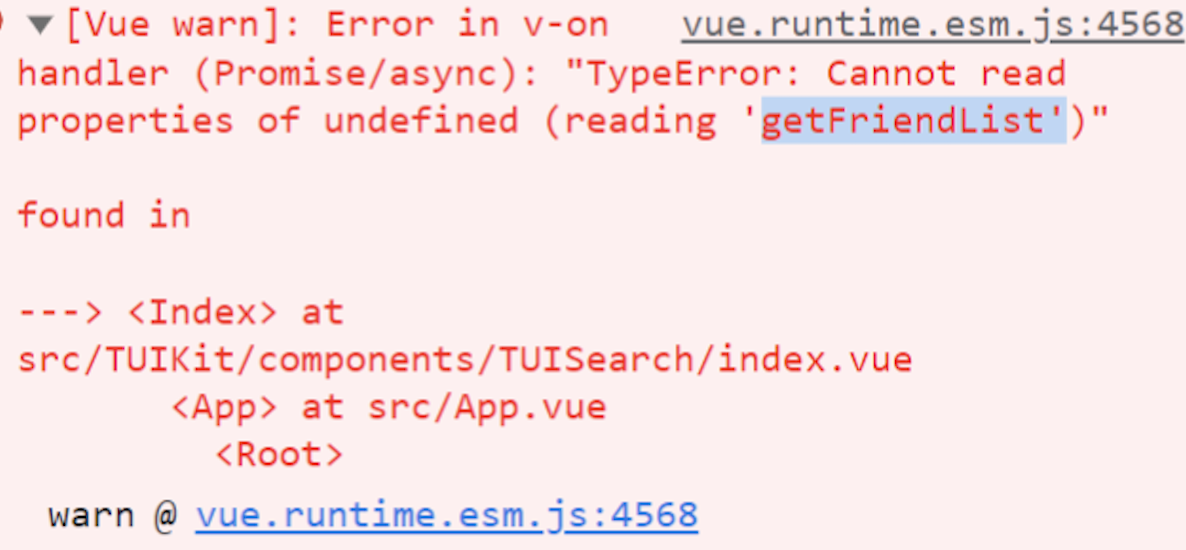
2. js プロジェクトに TUIKit コンポーネントを導入する方法は?
TUIKit は ts 環境でのみ動作可能です。プロジェクト内の既存の js コードと TUIKit 内のtsコードを共存させるために、typescript をプログレッシブ方式で設定することができます。
vue-cli スキャフォールディングで作成したプロジェクトのルートディレクトリで実行してください。
vue add typescript
その後、以下の設定アイテムを選択します(オリジナル js コードと TUIKit の ts コードの両方をサポートするために、必ず以下の 5 つのオプションに従って設定してください)。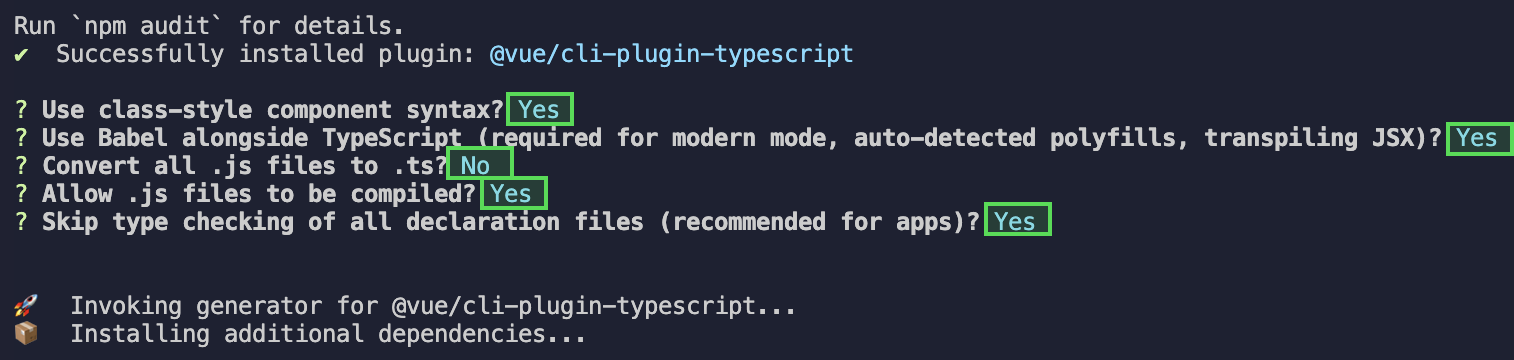
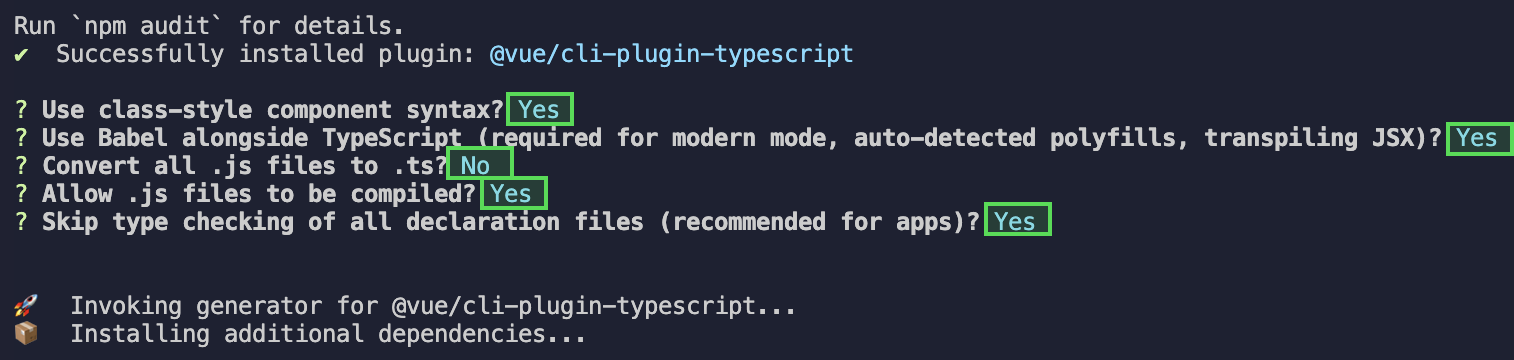
上記の手順が完了したら、プロジェクトを再実行してください!
vite で作成したプロジェクトのルートディレクトリで実行してください。
npm install -D typescript
3. 実行時のエラー:/chat-example/src/TUIKit/components/TUIChat /message-input/message-input-editor.vue .ts(8,23)TS1005:expected.

上記のエラーメッセージは、インストールした @vue/cli のバージョンが低すぎるためです。必ず @vue/cli のバージョンが 5.0.0 以上であることを確認してください。。アップグレード方法は次のとおりです。
npm install -g @vue/cli@5.0.8
4. 実行時のエラー:Failed to resolve loader:sass-loader
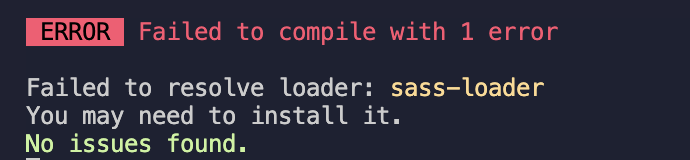
上記のエラーメッセージは、
sass 環境がインストールされていないためです。以下のコマンドを実行して、 sass 環境をインストールしてください。npm i -D sass sass-loader@10.1.1
5. ESLint のその他のエラーは?
src ディレクトリにコピーされた chat-uikit-vue がローカルのプロジェクトコードのスタイルと一致しない場合、プロジェクトのルートディレクトリに.eslintignoreファイルを追加するなど、コンポーネントディレクトリをブロックすることができます。
# .eslintignoresrc/TUIKit
6. vue/cli が dev モードで webpack のフルスクリーン overlay error エラーメッセージをオフにする方法は?
プロジェクトのルートディレクトリにある vue.config.js でオフにできます。
module.exports = defineConfig({...devServer:{client:{overlay:false,},},});
module.exports = {...devServer:{overlay:false,},};
7. Component name "XXXX" should always be multi-word が表示されたらどうすればよいですか?
IM TUIKit web で使用されている ESLint のバージョンは v6.7.2 であり、モジュール名のキャメルケース形式を厳密にチェックしていません。
この問題が発生した場合は、.eslintrc.js ファイルで次のように設定します。
module.exports = {...rules:{...'vue/multi-word-component-names': 'warn',},};
8. ERESOLVE unable to resolve dependency tree が表示されたらどうすればよいですか?
npm install の時に ERESOLVE unable to resolve dependency tree が表示された場合は、依存のインストールに競合があることを示しますので、以下の方法でインストールすることができます。
npm install --legacy-peer-deps
9. 「vue packages version mismatch」のエラーが表示されたらどうすればよいですか?
// vue2.7 の場合は、プロジェクトのルートディレクトリで実行してくださいnpm i vue@2.7.9 vue-template-compiler@2.7.9// vue2.6 の場合は、プロジェクトのルートディレクトリで実行してくださいnpm i vue@2.6.14 vue-template-compiler@2.6.14
10. vite プロジェクトの npm run build 後に ts エラーが発生しますか?
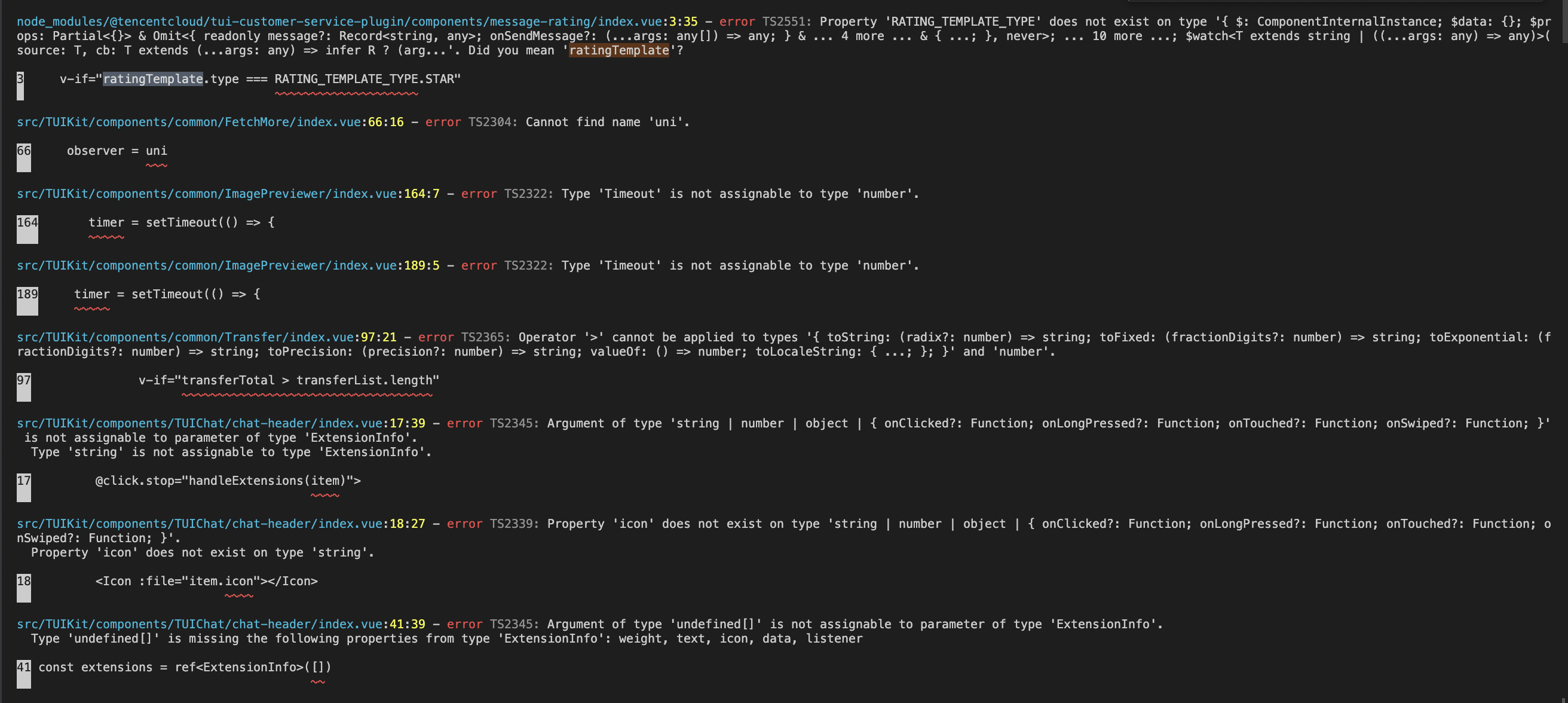
原因:package.json script の 「build」: 「vue-tsc \&\& vite build」にある vue-tsc コマンドが原因です。
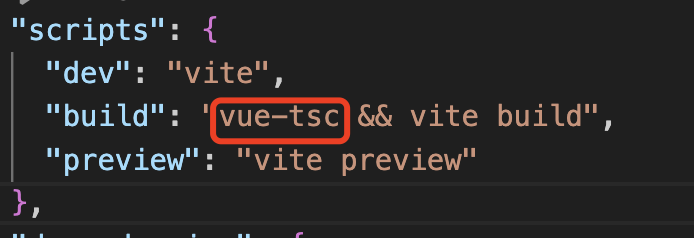
解決策:vue-tsc を削除すればよいです。"build": "vite build"
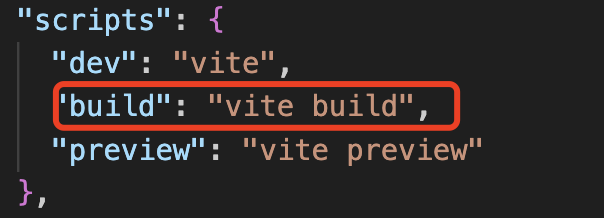
コミュニケーションとフィードバック
関連ドキュメンテーション
Vue2 \& Vue3 UIKit 関連:
Vue2 \& Vue3 UIKit ロジックレイヤ:engine 関連